Con la cantidad de información, aplicaciones, fotos y videos que corren hoy día, quedarse con poca memoria en el teléfono móvil es algo frecuente. La salida más fácil es contar con un smartphone de mucha capacidad o agregarle una tarjeta de memoria extra si éste lo permite. Pero si eso no es posible hay maneras de liberar memoria y hacer que el teléfono vuelva a trabajar rápidamente.
Android tiene una herramienta incorporada para ayudar a aumentar la cantidad de almacenamiento utilizable en el teléfono. Deberás ir a la configuración de tu teléfono y seleccionar “Almacenamiento”. Verás información sobre cuánto espacio está en uso y una lista de categorías de archivos.
Tocar el botón “Liberar espacio”, y luego serás trasladado a la aplicación Archivos de Google, específicamente, a su función “Limpiar”, que ofrece sugerencias sobre cómo liberar espacio al deshacerte de archivos basura, capturas de pantalla eliminadas, fotos grandes, copias de seguridad de archivos multimedia y aplicaciones no utilizadas.
También hay otras herramientas útiles en la sección “Almacenamiento”. Por ejemplo, se puede averiguar cuánto espacio ocupa cada una de las aplicaciones instaladas. En Almacenamiento, tocar Aplicaciones. y luego obtendrás una lista de todas sus aplicaciones, junto con la cantidad de espacio que ocupa cada una.
Al tocar el nombre de la aplicación podrás ver el tamaño de la misma, la cantidad de almacenamiento disponible que utilizan los datos del usuario y la cantidad de espacio que utiliza la memoria caché. Dos botones te permiten “Borrar almacenamiento” o “Borrar caché”.
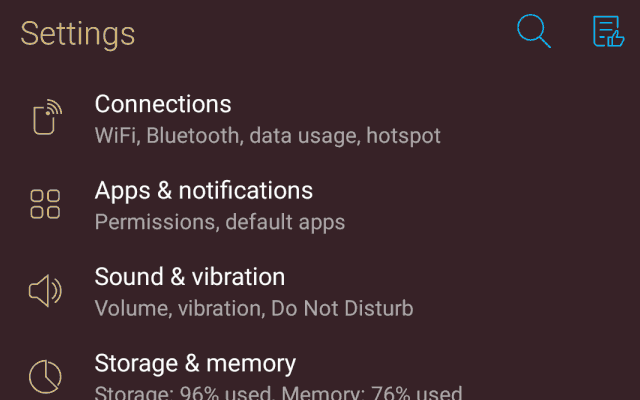
Por lo general, es seguro borrar el caché. Sin embargo, antes de presionar “Borrar almacenamiento”, verificar cuáles son sus datos de usuario, ya que se podrían eliminar accidentalmente algún medio o documento importante.
Por último, hay una herramienta oculta para una función llamada “Almacenamiento inteligente”, que le da permiso a su teléfono para eliminar automáticamente las copias de seguridad de las fotos después de 60 días. También eliminará automáticamente las copias de seguridad de las fotos y los videos si al almacenamiento de su dispositivo le queda menos del 25 por ciento de espacio. Lo enciende (o apaga) a través de la aplicación Archivos de Google.
Para activar esta función, abrir la aplicación Archivos y tocar las tres líneas paralelas en la esquina superior izquierda. Seleccionar Configuraciones, y buscar la configuración de Almacenamiento inteligente y activarla.

